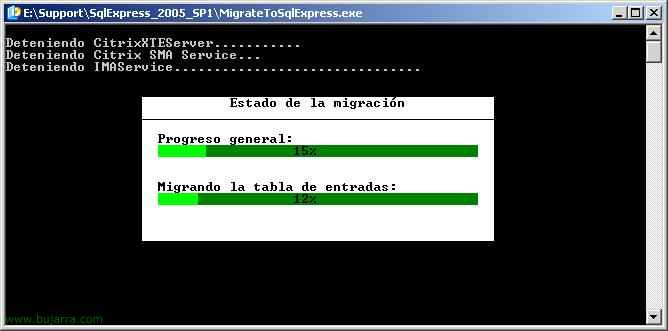Installation et configuration de Citrix Access Essentials 2.0
Dans ce document, nous allons brièvement voir l’installation d’un Access Essentials 2.0, Nous verrons également au-dessus de la console d’administration, depuis les procédures présentées dans la partie Citrix, La plupart des configurations disponibles peuvent être faites.
Nous supposons que nous avons une organisation avec un domaine, que l’endroit où nous allons installer Access Essentials n’est pas un contrôleur de domaine (conseillable, Parce que c’est possible) et que nous avons le service Terminal Services installé sur le serveur et d’autres exigences, Bien que ce ne soit pas tout à fait nécessaire, parce que si nous ne les avons pas installés, L’installation le fera automatiquement.
Les principales différences entre Citrix Access Essentials et Citrix Presentation Server, c’est juste, CAG no tiene Streaming, Environnement d’isolement, Équilibrage des applications (réel), Optimisation des applications, est limité uniquement à 75 Utilisateurs; Conçu logiquement pour les petits environnements.

Pas mal, introducimos el CD de instalación en el servidor de Access Essentials 2.0 en el servidor que queremos hacer servidor de aplicaciones, Cliquez sur “Installer”,
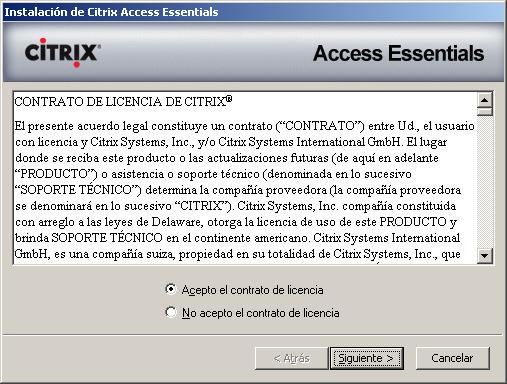
Nous acceptons le contrat de licence, depuis “J’accepte le contrat de licence” & “Suivant”,

Nous avons deux options, “Serveur d’applications (faire défaut)” et “Servidor de acceso a la red (DMZ)”. La primera opción es para publicar aplicaciones desde este servidor, Ce qui est normal, y la segunda opción sería por si tenemos un servidor externo y queremos dar acceso a nuestra organización desde una zona exterior (Internet) hacía nuestros servidores internos. “Suivant”.

El remedo es el poder controlar remotamente las sesiones de los usuarios, poder controlar remotamente una aplicación si necesitan nuestro soporte o para cualquier otra utilidad, puede ser bastante útil, así que en principio no lo deshabilitamos, dejamos sin marcar “Inhabilitar el remedo” & “Suivant” para comenzar ya con la instalación,

… esperamos mientras instala CAE…

Durante la instalación pedirá reiniciar el servidor, así que cuando podamos reiniciarle decimos, “Oui”,
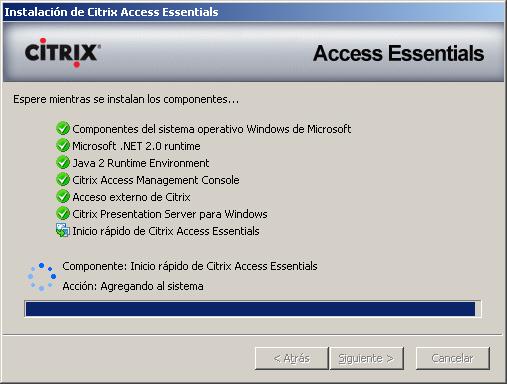
… tras el reinicio la instalación continuará de forma automática, si no es así volvemos a ejecutar el asistente de instalación…

Pas mal, tras unos minutos ya tendremos Citrix Access Essentials instalado en nuestro sistema, dejamos el check de “Iniciar la herramienta Inicio rápido ahora” para ejecutar el asistente de configuración, “Fin”,
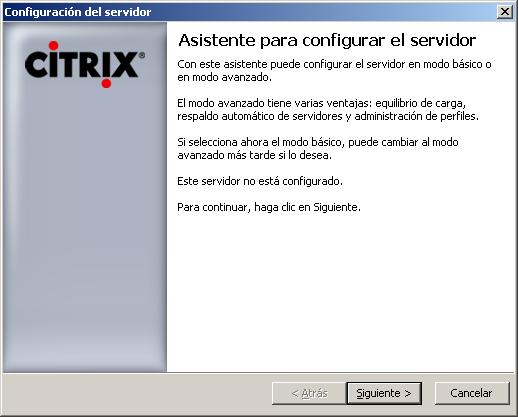
“Suivant”

Tenemos dos formas de configurar Access Essentials, una para entornos pequeños de un único servidor, Nous marquerons “Servidor independiente nuevo (modo básico)”. Si lo que pretendemos es tener una organización de varios servidores para realizar un equilibrio de la carga marcaremos la segunda opción “Grupo de servidores nuevo (modo avanzado)” y así crearemos un grupo de servidores entre este servidor y otro futuro. De toute façon, lo normal es marcar la primera opción, ya que posteriormente podríamos cambiar el modo a avanzado. “Suivant”,

“Fin”.

Un repaso por encima a la consola, desde la pantalla principal nos indica qué tareas tenemos que realizar, cómo la instalación de las licencias necesarias para funcionar desde “Permis”. La publicación de aplicaciones para los usuarios desde “Applications”. La configuración si nos interesa de un acceso externo para que tengan acceso a nuestras aplicaciones publicadas internas “Acceso Externo”. Configurar usuarios para la administración desde “Administrateurs”, Y configuraremos los servicios de impresión desde “Imprimantes” para indicar que impresoras tienen disponibles. Tout cela de la part de la “Configuration”.
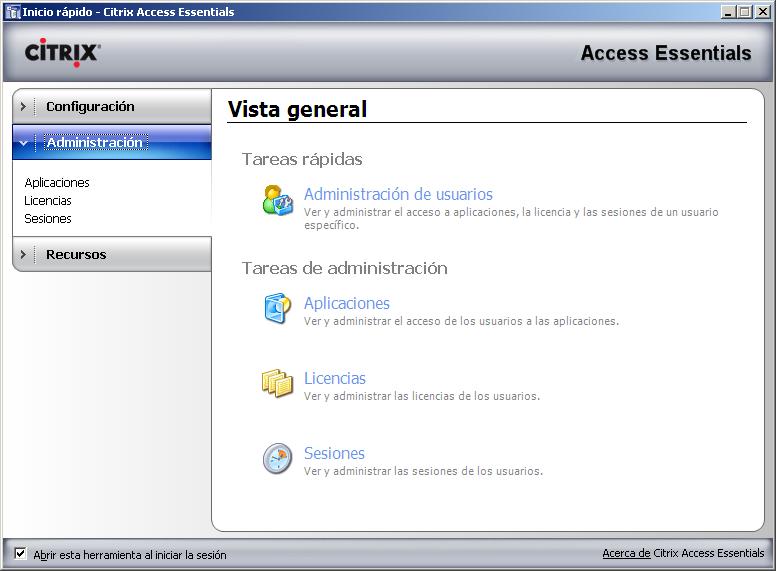
De la “Administration” Nous avons: La posibilidad de administrar las aplicaciones publicadas y los usuarios que accedan a ellas en “Administración de usuarios” et dans “Applications”, así como la gestión de las licencias, el consumo… depuis “Permis”. Et dans “Sessions” tenemos la posibilidad de administrar las sesiones activas de los usuarios, para ver el estado de ellas mismas.
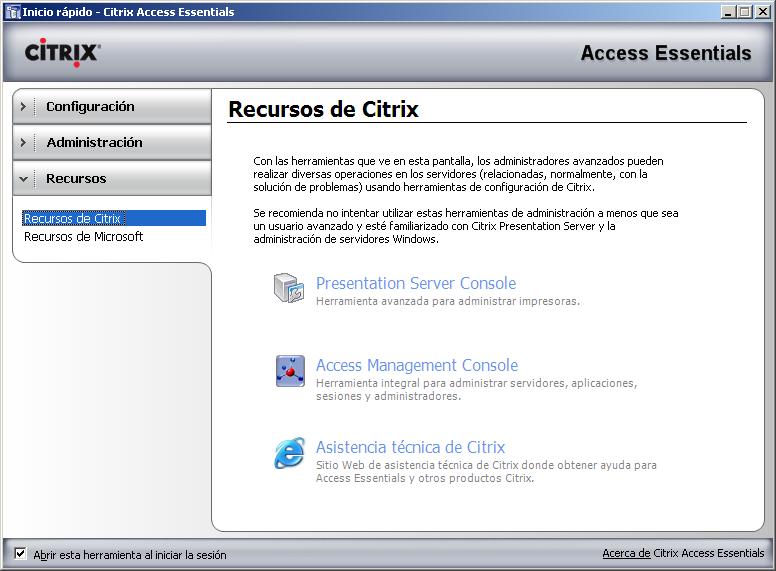
Et dans “Ressources”, tenemos tres links, uno de ellos a la consola de “Console du serveur de présentation”, otro de ellos a la “Accéder à la console de gestion” y uno último para “Asistencia técnica de Citrix”. Los dos primeros son para la administración más exacta desde sus propias consolas, y el último un enlace a ese sitio web.
Si nos interesa separar un poco los roles, lo interesante es tener un servidor a parte para aceptar las conexiones desde el exterior, así que tendríamos en la DMZ un servidor que aceptaría las peticiones para el sitio web, conexiones seguras por supuesto.
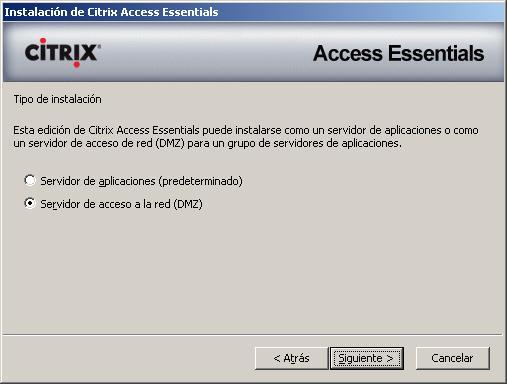
Durante la instalación marcaríamos “Servidor de acceso a la red (DMZ)”, continuaríamos la instalación y en este servidor no nos instalaría casi nada, sólo los componentes necesarios para ejecutar IIS y el sitio web.
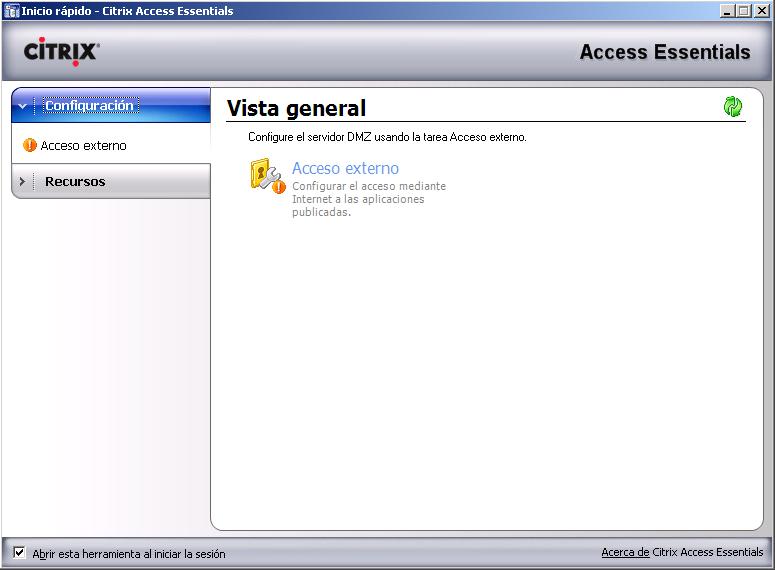
Esta sería la consola que tendríamos en el servidor de “Acceso externo”, simplemente configuraríamos este sitio para que apunte al sitio interno del otro servidor y le asignaríamos un certificado para asegurar la conexión y que todos los datos vayan cifrados.
www.bujarra.com – Héctor Herrero – Nh*****@*****ra.com – v 1.0